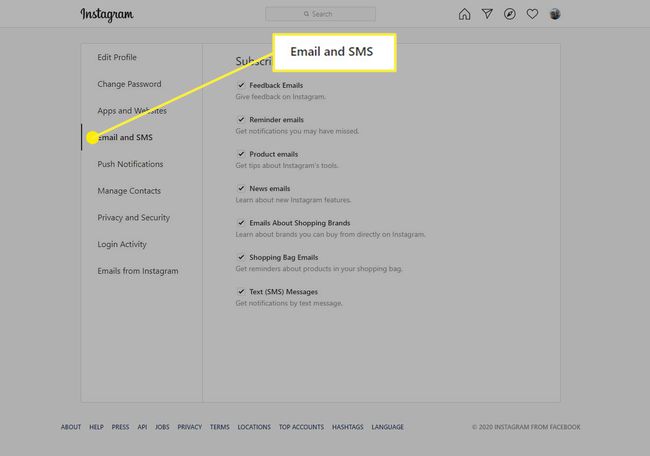Cara Mengaktifkan Notifikasi Instagram
Yang Perlu Diketahui
- Di aplikasi Instagram, buka profil Anda dan ketuk Pengaturan > Pemberitahuan, dan pilih yang ingin Anda terima.
- Di desktop, buka profil Anda dan ketuk Pengaturan > DoronganPemberitahuan, dan tentukan pilihan Anda.
Artikel ini menjelaskan cara mendapatkan notifikasi Instagram di aplikasi seluler dan situs web desktop, cara mengelola notifikasi email, dan cara menerima notifikasi untuk akun tertentu.
Cara Mendapatkan Notifikasi Instagram di Aplikasi
Saat Anda menginstal Instagram, notifikasi diaktifkan secara default. Jika Anda tidak lagi menerima notifikasi, mungkin karena Anda menonaktifkannya di aplikasi Instagram atau dengan menggunakan kontrol notifikasi yang lebih umum di perangkat Anda. Berikut cara mengaktifkannya kembali.
Mendapatkan terlalu banyak notifikasi? Kamu bisa matikan dengan mudah.
Buka aplikasi Instagram di perangkat seluler Anda dan ketuk Profil ikon di sudut kanan bawah layar.
Di halaman profil Anda, ketuk menu hamburger di pojok kanan atas.
-
Mengetuk Pengaturan di menu slide-out yang muncul.
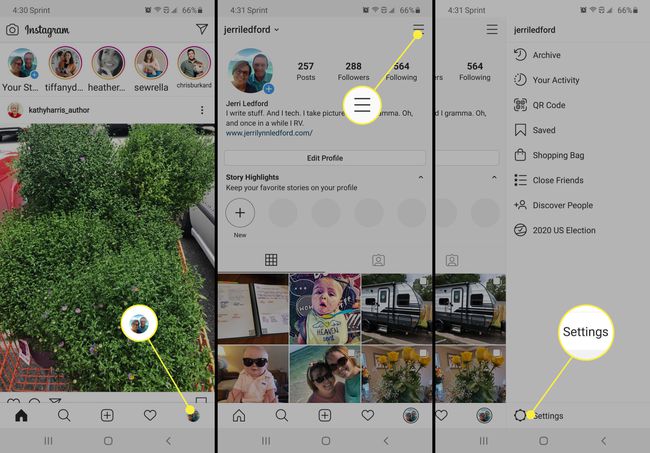
di Pengaturan layar, ketuk Pemberitahuan.
-
Pertama pastikan bahwa Jeda Semua opsi dimatikan (abu-abu). Jika aktif, Anda tidak akan menerima pemberitahuan apa pun untuk jangka waktu yang Anda tentukan.
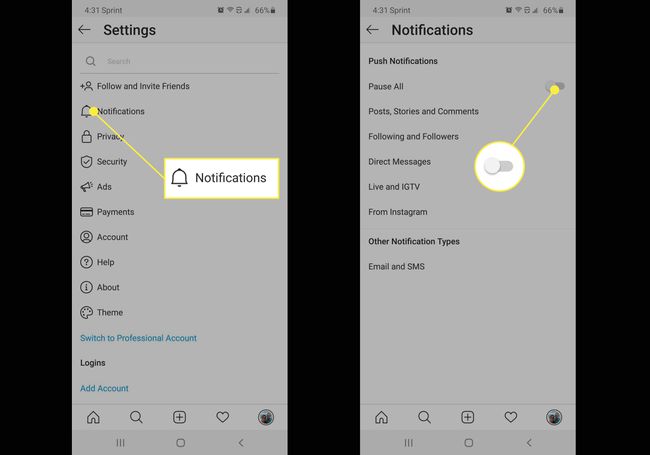
Mengetuk Posting, Cerita, dan Komentar.
Gulir ke bagian bawah halaman dan ketuk Opsi tambahan dalam pengaturan sistem.
-
Nyalakan Semua notifikasi Instagram beralih dengan mengetuknya.
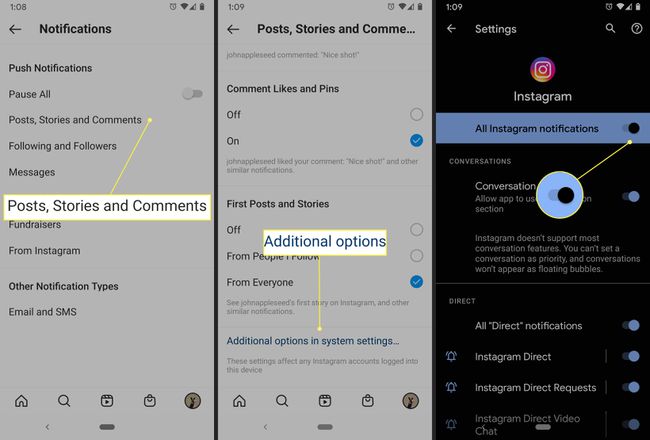
Jika Anda pengguna iOS, Anda mungkin harus pergi ke Pengaturan > Pemberitahuan dan ketuk Instagram aplikasi untuk menyesuaikan pengaturan.
Gulir daftar opsi yang tersedia untuk mengontrol secara individual notifikasi mana yang ingin Anda terima.
Cara alternatif untuk menyesuaikan notifikasi Anda adalah dengan masuk ke setiap kategori di Pemberitahuan layar dan sesuaikan menurut sub kategori. Ini memberi Anda kontrol yang sangat terperinci, tetapi perlu waktu untuk melewati semua notifikasi yang berbeda. Anda memiliki opsi untuk mengaktifkan notifikasi Dari semua orang atau hanya Dari Orang yang Saya Ikuti.
Dalam Posting, Cerita, dan Komentar bagian, Anda dapat mengaktifkan notifikasi untuk:
- Suka: Matikan atau pilih siapa yang ingin Anda beri tahu saat mereka menyukai postingan yang Anda buat.
- Suka dan Komentar di Foto: Matikan atau pilih siapa yang Anda beri tahu saat mereka menyukai atau mengomentari foto yang Anda posting.
- Foto-foto anda: Matikan atau pilih siapa yang Anda beri tahu saat mereka menyukai atau mengomentari foto yang menandai Anda.
- Komentar: Matikan atau pilih siapa yang Anda beri tahu saat mereka menyukai atau mengomentari komentar yang Anda tinggalkan di Instagram.
- Komentar Suka dan Pin: Mengaktifkan atau menonaktifkan notifikasi suka komentar dan pin.
- Postingan dan Cerita Pertama: Aktifkan notifikasi untuk postingan pertama dari pengikut baru atau untuk cerita dari pengikut Anda.
Jika Anda memilih untuk masuk ke setiap kategori dan mengubah apa yang Anda lakukan dan tidak terima pemberitahuannya, dan jika sebelumnya Anda telah menonaktifkannya, Anda akan dibawa ke Notifikasi aplikasi layar untuk mengaktifkan notifikasi secara umum saat pertama kali Anda mencoba mengubah pengaturan.
Cara Mengaktifkan Notifikasi Postingan di Aplikasi Instagram untuk Akun Perorangan
Cara lain untuk mengontrol notifikasi Instagram adalah dengan mengaktifkannya untuk akun individu. Ini memungkinkan Anda menentukan apa yang ingin Anda lihat dari setiap pengguna individu yang terhubung dengan Anda.
Buka aplikasi Instagram dan ketuk ikon pencarian di bilah navigasi bawah.
Pada halaman pencarian, ketuk di bilah Pencarian dan mulailah mengetik nama orang yang ingin Anda terima notifikasinya.
-
Pilih profil yang benar dari hasil pencarian untuk membuka halaman profil tersebut.

Ketuk ikon lonceng di kanan atas layar.
-
Di layar ini, Anda dapat mengaktifkan notifikasi untuk Postingan, cerita, Instagram TV, dan Video Langsung.
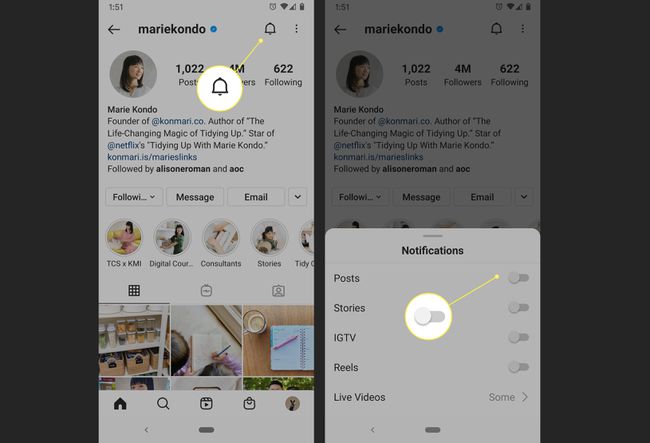
Cara Mengaktifkan Notifikasi Instagram di Desktop
Jika Anda menggunakan Instagram versi desktop, Anda juga dapat mengubah notifikasi di sana.
Mengubah preferensi pemberitahuan Anda hanya berlaku untuk perangkat tempat Anda mengubahnya. Jadi, jika Anda mengubahnya di desktop melalui browser web, itu tidak memengaruhi notifikasi yang Anda terima saat menggunakan aplikasi Instagram di perangkat seluler Anda.
-
Buka Instagram di browser web Anda lalu klik Profil ikon di sudut kanan atas layar.
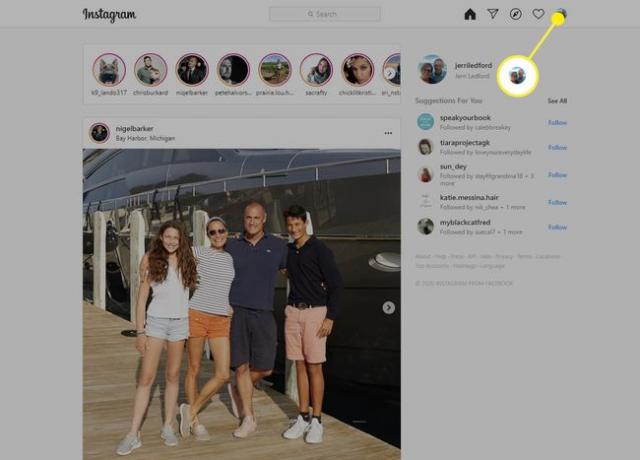
-
Memilih Pengaturan pada menu yang muncul.
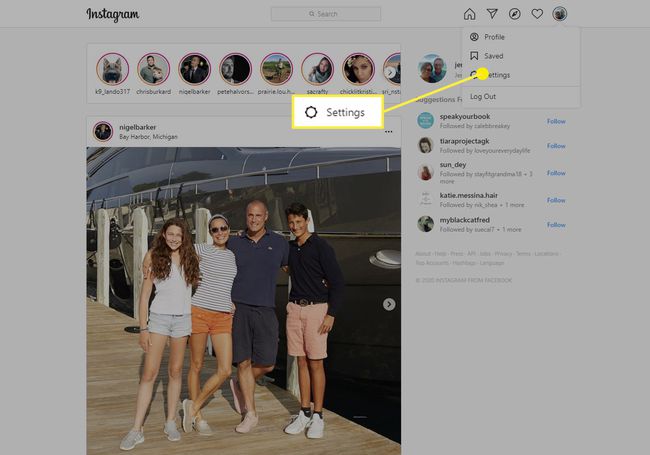
-
Pilih Pemberitahuan Dorong.
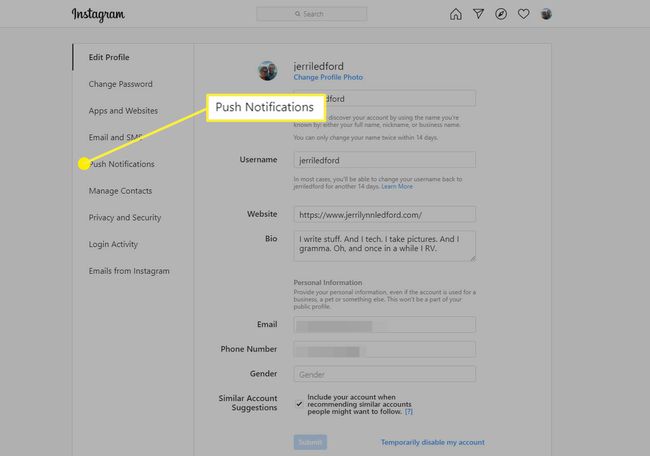
-
Gulir daftar di layar berikutnya dan sesuaikan notifikasi yang ingin atau tidak ingin Anda terima. Pilihan tersebut meliputi:
- Suka
- Komentar
- Komentar Suka
- Suka dan Komentar di Foto Anda
- Terima Permintaan Ikuti
- Teman di Instagram
- Permintaan Langsung Instagram
- Instagram Langsung
- Pengingat
- Postingan dan Cerita Pertama
- Jumlah Tampilan TV Instagram
- Permintaan Dukungan
- Video Langsung
Untuk setiap pilihan, Anda dapat memilih Pada atau Mati. Dalam beberapa kasus, Anda memiliki opsi untuk Mati, Dari Orang yang Saya Ikuti, atau Dari semua orang.
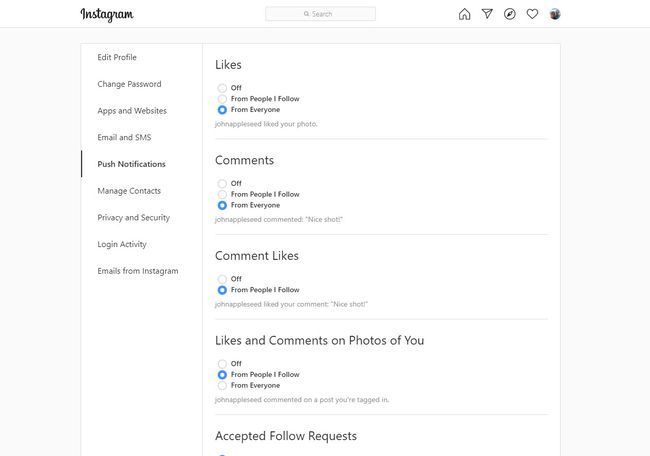
Setelah Anda membuat pilihan, Anda dapat kembali ke Instagram dan pengaturan baru Anda secara otomatis disimpan.
Mengubah Notifikasi Email Instagram
Satu tempat terakhir Anda mungkin ingin menyesuaikan notifikasi untuk Instagram adalah di kategori Email dan SMS. Di sinilah Anda dapat mengontrol notifikasi email yang Anda terima. Untuk sampai ke sana, klik gambar profil Anda dan kemudian Pengaturan > Email dan SMS. Di sini Anda dapat memilih atau membatalkan pilihan email apa pun yang Anda inginkan. Pilihannya adalah:
- Email Umpan Balik
- Email Pengingat
- Email Produk
- Email Berita
- Email Tentang Merek Belanja
- Email Tas Belanja
- Pesan Teks (SMS)